Những slide PowerPoint nặng về chữ có thể khiến người nghe của bạn cảm thấy buồn ngủ. Bạn muốn làm họ tỉnh táo và gây ấn tượng mạnh? Việc thêm video vào PowerPoint dễ dàng hơn bạn nghĩ rất nhiều, và nó sẽ ngay lập tức làm cho bài thuyết trình của bạn trở nên cuốn hút, chuyên nghiệp hơn. Bài viết này sẽ hướng dẫn chi tiết cách chèn video vào PowerPoint từ nhiều nguồn khác nhau và tối ưu chúng để đạt hiệu quả tốt nhất.
1. Chèn Video Trực Tiếp Từ Máy Tính Vào PowerPoint
Nếu video bạn muốn đưa vào bài thuyết trình đã có sẵn trên máy tính, bạn có hai lựa chọn: chèn trực tiếp hoặc liên kết đến tệp.
Khi bạn chèn video trực tiếp, tệp video sẽ trở thành một phần của bản trình bày PowerPoint. Đây là lựa chọn tuyệt vời để đảm bảo video phát được bất kể thiết bị bạn đang sử dụng để trình chiếu, vì nó “đi kèm” với tệp PowerPoint. Tuy nhiên, hãy lưu ý rằng phương pháp này có thể làm tăng đáng kể kích thước tệp của bản trình bày.
Ngoài ra, bạn có thể liên kết video. Video vẫn sẽ phát trong bài thuyết trình, nhưng bạn phải đảm bảo tệp video vẫn ở cùng vị trí và có thể truy cập được trong suốt buổi trình bày. Tùy chọn này hữu ích nếu bạn muốn giữ kích thước tệp trình bày nhỏ hơn.
Để chèn hoặc liên kết đến video đã lưu trên máy tính vào bản trình bày PowerPoint của bạn:
- Trong PowerPoint, chuyển đến slide mà bạn muốn thêm video.
- Nhấp vào tab Insert (Chèn) ở phía trên cùng.
- Di chuyển đến phần Media (Phương tiện) và nhấp vào Video > This Device (Video > Thiết bị này).
- Trong cửa sổ Insert Video (Chèn Video), tìm và chọn video bạn muốn thêm.
- Nhấp vào mũi tên nhỏ bên cạnh nút Insert và chọn Insert (để nhúng video trực tiếp) hoặc Link to File (để tạo lối tắt đến video).
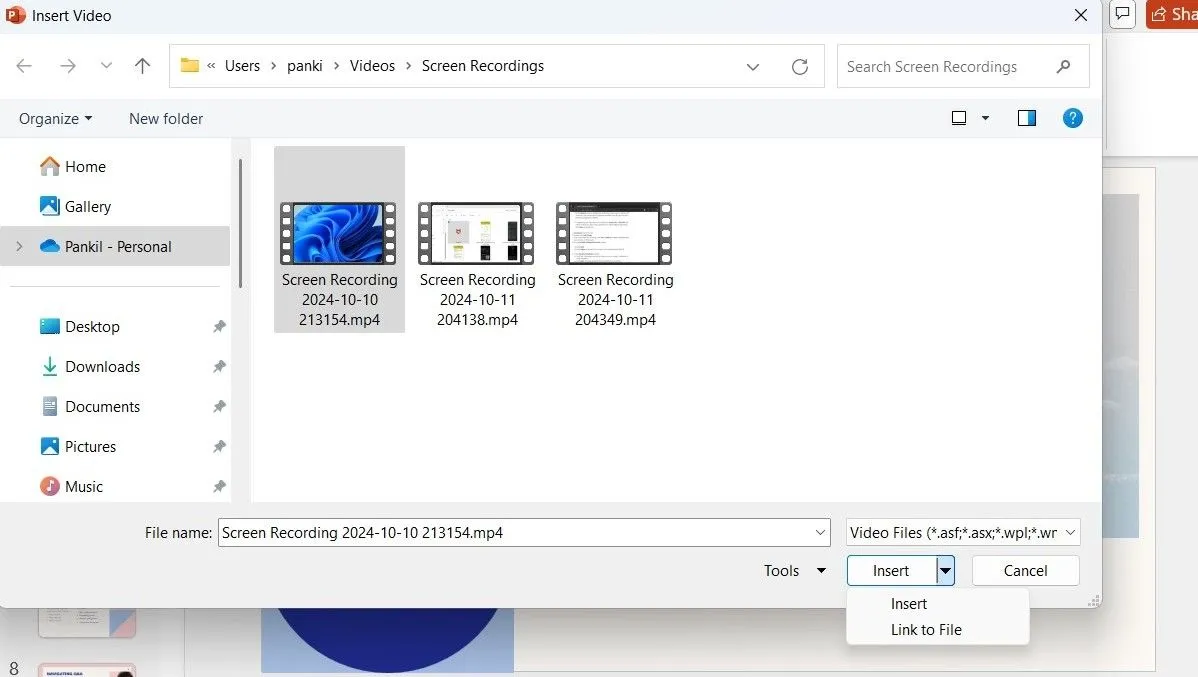 Hộp thoại Insert Video trong PowerPoint hiển thị tùy chọn chèn hoặc liên kết video từ máy tính
Hộp thoại Insert Video trong PowerPoint hiển thị tùy chọn chèn hoặc liên kết video từ máy tính
2. Nhúng Video Online Từ YouTube, Vimeo và Thư Viện Stock
Nếu bạn muốn làm phong phú bài thuyết trình PowerPoint của mình bằng các video từ các nền tảng như YouTube hoặc Vimeo, không cần phải tải video về máy tính. Các phiên bản PowerPoint hiện đại (PowerPoint dành cho Microsoft 365, PowerPoint 2021 hoặc PowerPoint 2019) giúp bạn dễ dàng nhúng video trực tiếp từ web.
2.1. Nhúng Video Từ Các Nền Tảng Trực Tuyến (YouTube, Vimeo)
Dưới đây là cách thực hiện việc nhúng video từ các nền tảng trực tuyến phổ biến:
- Tìm video bạn muốn sử dụng trong bài thuyết trình và sao chép URL của nó từ thanh địa chỉ trình duyệt.
- Chuyển đến PowerPoint và chọn slide bạn muốn thêm video.
- Truy cập tab Insert và nhấp vào Video > Online Video (Video > Video Trực tuyến).
- Trong hộp thoại Online Video, dán URL bạn đã sao chép trước đó.
- Chọn Insert.
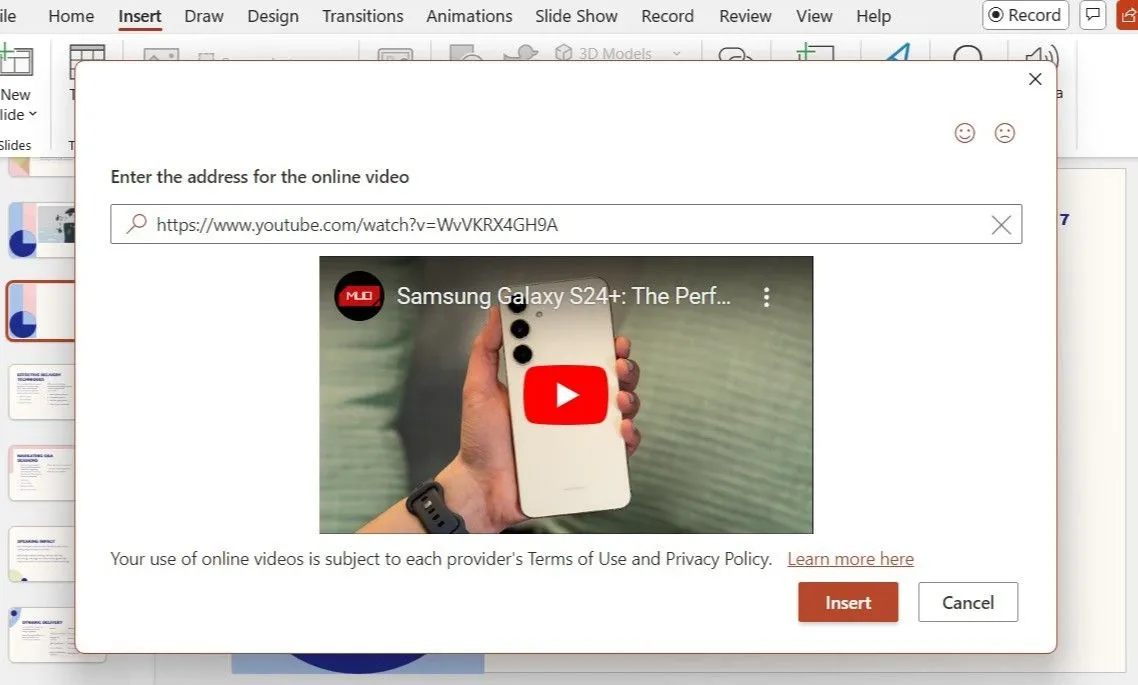 Hộp thoại chèn video online trong PowerPoint hiển thị trường nhập URL video YouTube
Hộp thoại chèn video online trong PowerPoint hiển thị trường nhập URL video YouTube
Bạn có thể phát video này trong bài thuyết trình miễn là bạn được kết nối internet. Video sẽ phát trực tiếp từ nguồn gốc của nó, vì vậy bạn sẽ thấy các điều khiển của trang web cho các thao tác như phát, tạm dừng và điều chỉnh âm lượng.
2.2. Thêm Video Từ Thư Viện Stock của Microsoft 365
Nếu bạn đang tìm kiếm visual chất lượng cao không cần bản quyền nhưng chưa có video cụ thể trong đầu, bạn có thể thêm video từ thư viện nội dung của Microsoft 365. Để làm điều này, bạn chỉ cần đi tới Insert > Video > Stock Video (Chèn > Video > Video có sẵn). Sau đó, duyệt qua thư viện, chọn video bạn thích và nhấp vào Insert.
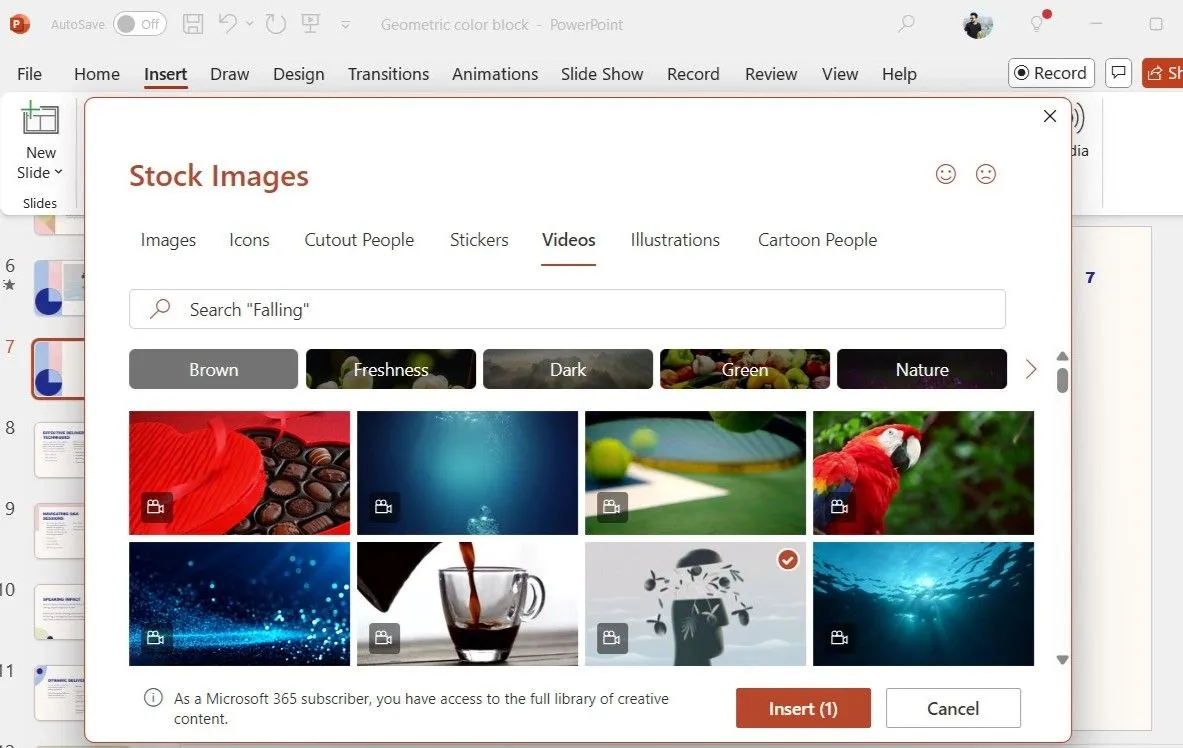 Hộp thoại Stock Images trong PowerPoint hiển thị thư viện video stock có sẵn và nút Insert
Hộp thoại Stock Images trong PowerPoint hiển thị thư viện video stock có sẵn và nút Insert
Video stock sẽ được tải xuống và nhúng vào bản trình bày, vì vậy bạn sẽ không cần kết nối internet trong suốt buổi thuyết trình của mình.
3. Các Mẹo Nâng Cao Để Tối Ưu Video Trong PowerPoint
Sau khi bạn đã chèn các video ưa thích vào bài thuyết trình, có một vài điều bạn có thể làm để chúng trông đẹp mắt và chuyên nghiệp hơn.
3.1. Thay Đổi Ảnh Đại Diện (Thumbnail) Cho Video
Theo mặc định, PowerPoint sử dụng khung hình đầu tiên của video làm ảnh đại diện (thumbnail), nhưng bạn có thể dễ dàng thay đổi điều này thành một hình ảnh hấp dẫn hơn. Đơn giản chỉ cần chọn video, đi tới Video Format (Định dạng Video) > Poster Frame (Khung Poster) > Image from File (Hình ảnh từ Tệp), và chọn một hình ảnh từ máy tính của bạn, thư viện ảnh stock, hoặc thậm chí sử dụng một biểu tượng (icon) để tạo điểm nhấn độc đáo.
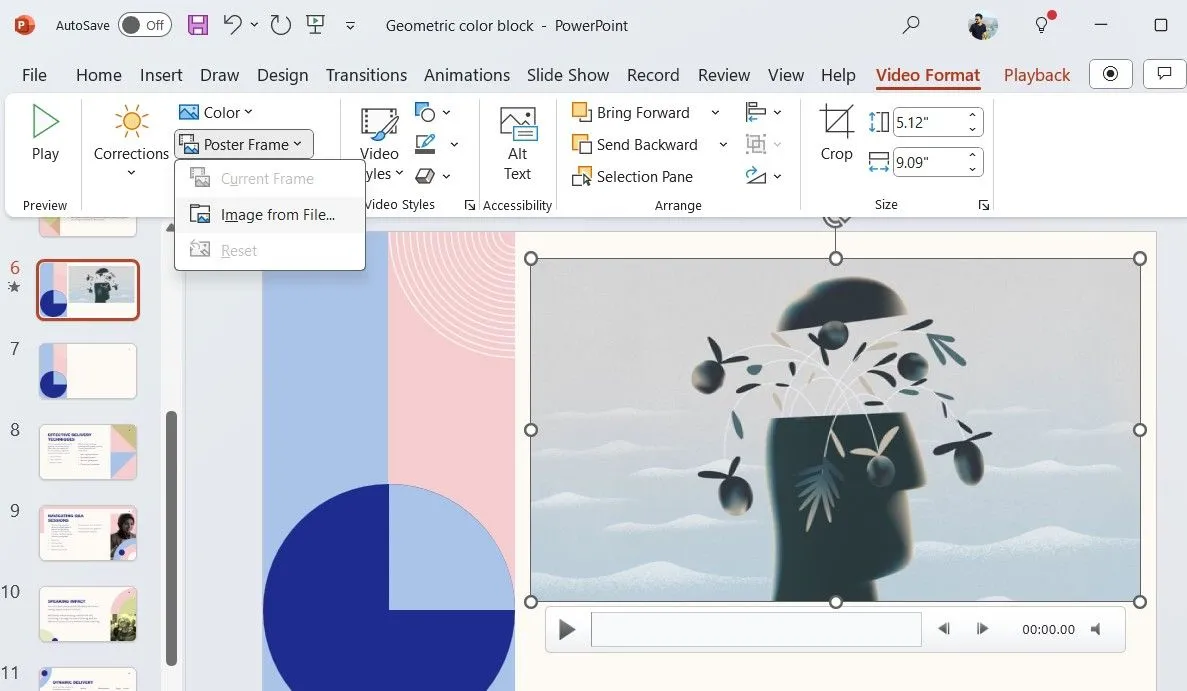 Tùy chọn Poster Frame trong tab Video Format của PowerPoint để thay đổi ảnh đại diện video
Tùy chọn Poster Frame trong tab Video Format của PowerPoint để thay đổi ảnh đại diện video
3.2. Áp Dụng Hiệu Ứng Hình Ảnh cho Video
PowerPoint cung cấp nhiều hiệu ứng khác nhau để giúp video của bạn hòa hợp liền mạch vào thiết kế tổng thể hoặc nổi bật như một điểm nhấn trọng tâm.
Chọn video của bạn và truy cập tab Video Format để tùy chỉnh nó. Từ đó, bạn có thể sử dụng các tùy chọn ở phía trên để thêm viền (border) hoặc đổ bóng nhẹ (subtle shadow) để tạo vẻ ngoài bóng bẩy. Ngoài ra, bạn có thể áp dụng một trong các kiểu video có sẵn để nâng cao vẻ ngoài của nó.
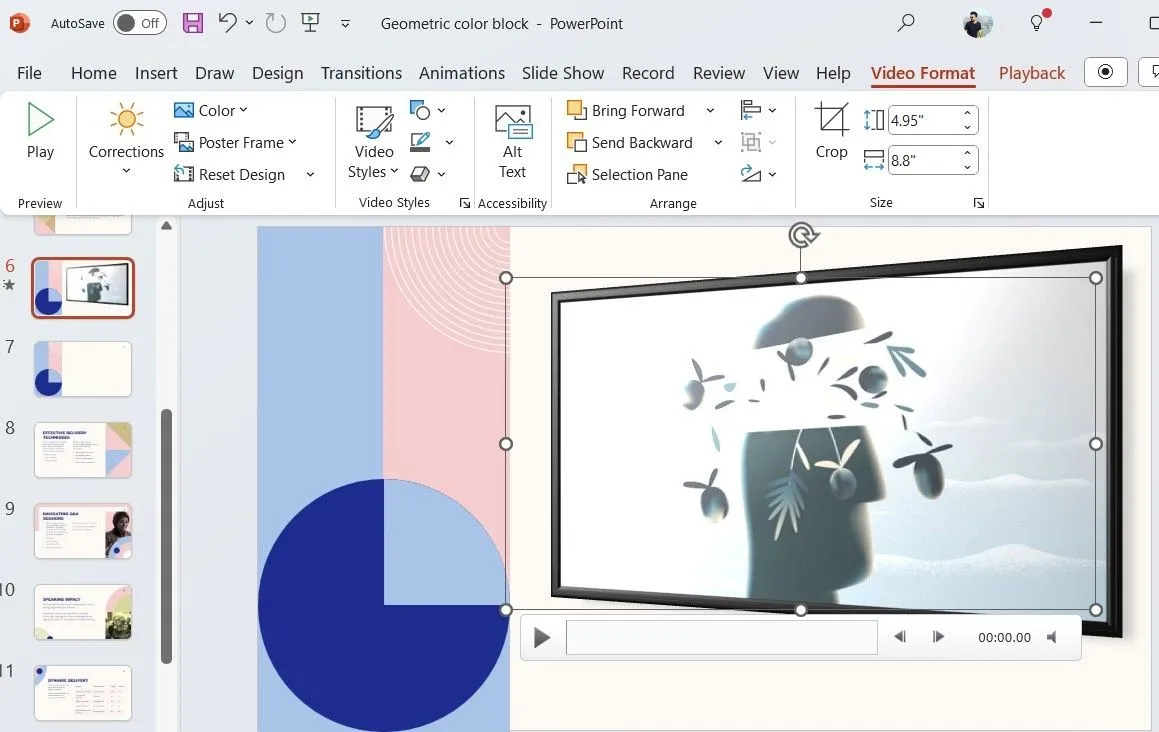 Giao diện tab Video Format trong PowerPoint với các tùy chọn định dạng và hiệu ứng cho video
Giao diện tab Video Format trong PowerPoint với các tùy chọn định dạng và hiệu ứng cho video
3.3. Điều Chỉnh Cài Đặt Phát Lại Video (Playback)
Nếu bạn đã nhúng một video vào bài thuyết trình của mình—dù là từ máy tính hay thư viện stock—bạn có thể truy cập tab Playback (Phát lại) để cắt video (trim it). Từ tab này, bạn cũng có thể áp dụng hiệu ứng mờ dần vào (fade-in) và mờ dần ra (fade-out) và điều chỉnh âm lượng.
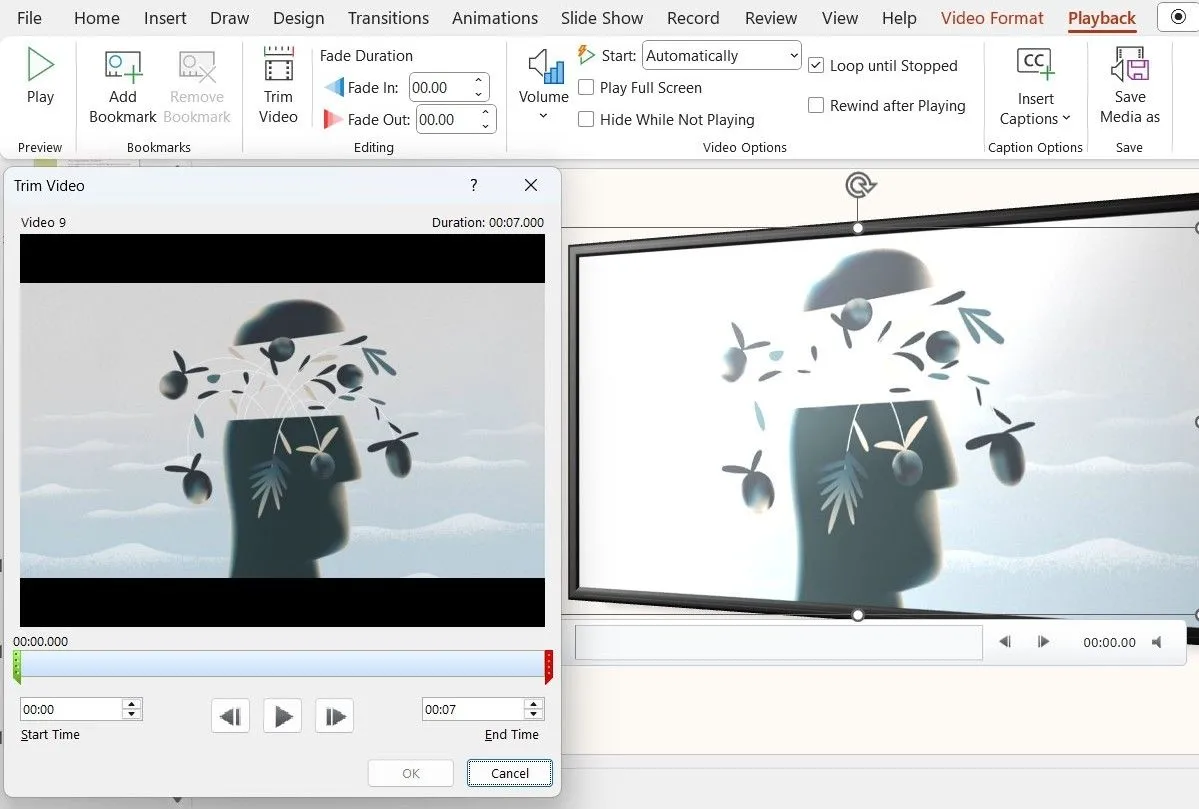 Cửa sổ cắt video (Trim Video) trong PowerPoint để điều chỉnh thời lượng phát lại
Cửa sổ cắt video (Trim Video) trong PowerPoint để điều chỉnh thời lượng phát lại
Bạn cũng có thể chỉ định xem video có nên phát tự động khi slide xuất hiện hay bạn muốn kích hoạt nó theo cách thủ công (nhấp chuột).
Việc tích hợp video một cách thông minh sẽ giúp bài thuyết trình của bạn không chỉ truyền tải thông tin hiệu quả mà còn tạo được ấn tượng sâu sắc, khó quên với khán giả. Hãy bắt đầu áp dụng những mẹo này ngay hôm nay để chèn video vào PowerPoint và nâng tầm các buổi thuyết trình của bạn.


